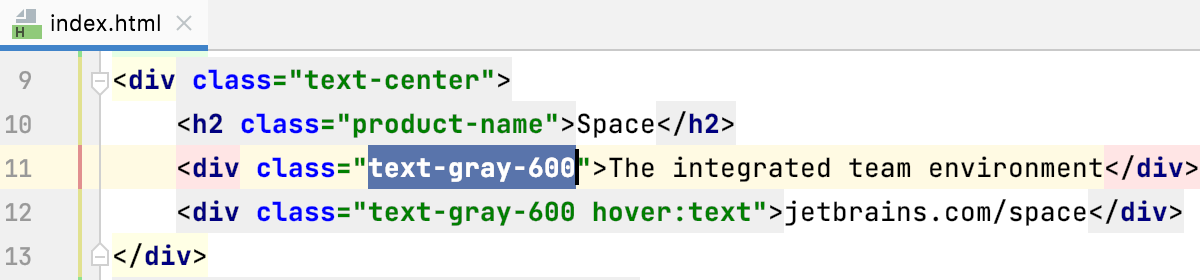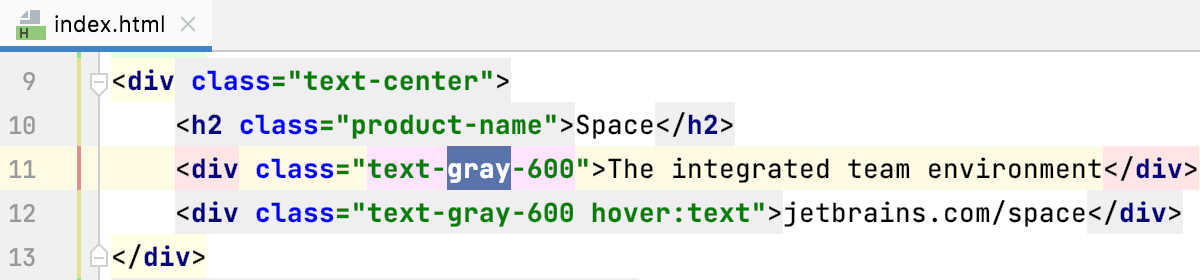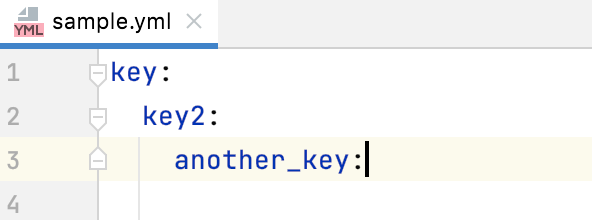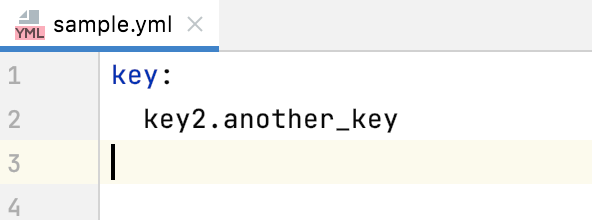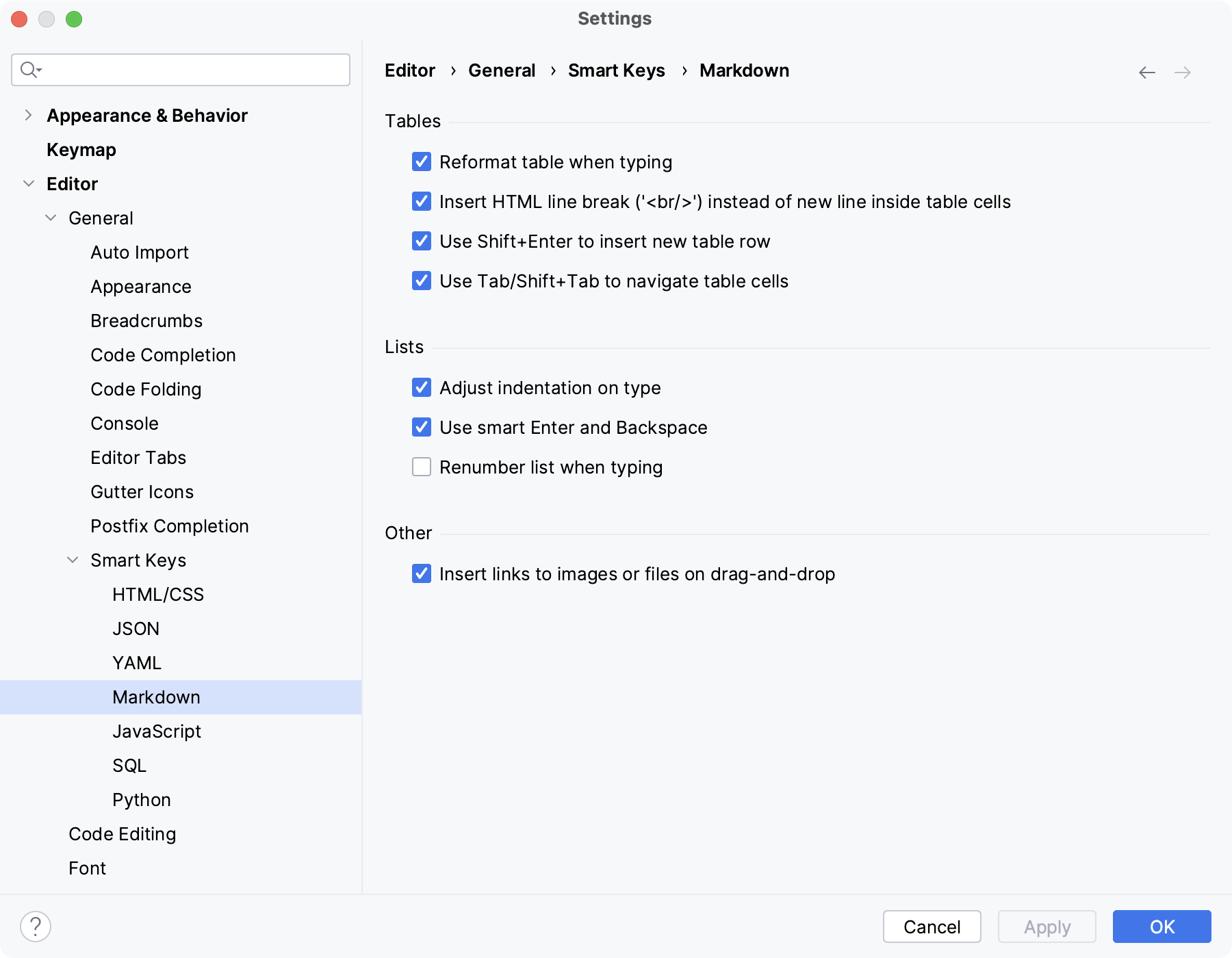智能接口
最后修改时间:2023 年 10 月 27 日Settings | Editor | General | Smart Keys
使用此页面可以启用或禁用特定的智能键并定义要自动调用的操作。
物品 | 描述 |
|---|---|
Home 将插入符号移动到第一个非空白字符 | 选中此复选框后,按Home,插入符号将位于当前行的第一个非空白字符处。随后按Home将插入符号从智能主页位置移动到第一列并返回。 |
空行结尾将插入符号移动到缩进位置 | 选中此复选框后,在End按空行时,插入符号将通过缩进定位,IntelliJ IDEA 认为该缩进在当前代码点中是合理的(缩进基于当前代码样式设置)。 |
插入一对括号 ()、[]、{}、<> | 选择此复选框可使 IntelliJ IDEA 自动为每个键入的左括号分别添加右括号。 |
插入对引号 | 选择此复选框可使 IntelliJ IDEA 自动分别为每个键入的左单引号或双引号添加右单引号或双引号。 |
输入“}”时重新格式化块 | 如果选中此复选框,则在键入右大括号时,如果此代码块的格式与所选代码样式不匹配,则将自动重新格式化所包含的代码块。 |
使用“CamelHumps”字样 | 选择此复选框以使 IntelliJ IDEA 识别 CamelHump 名称中的单独单词。名称中的单词应以大写字母或下划线开头。此选项会影响某些编辑器操作,例如:
IntelliJ IDEA 还提供了类似的操作,其工作模式与“使用‘CamelHumps’单词”设置中选择的模式相反:
例如,如果启用了“使用‘CamelHumps’单词” ,则在不同“CamelHumps”模式下将插入符号移动到下一个单词操作会将插入符号移动到单词末尾,无论该单词中的大写字符如何;如果禁用“使用‘CamelHumps’单词”,那么插入符号将移动到该单词中的下一个 CamelHump。 这些操作没有默认的键盘快捷键,并且不包含在菜单中,但您可以从 Go to Action CtrlShift0A调用它们: 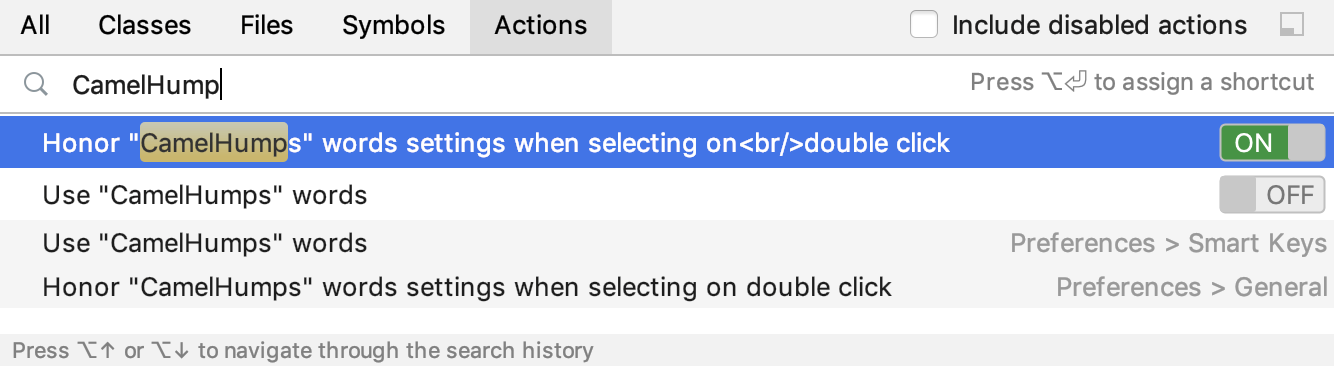 |
双击选择时遵循“CamelHumps”字样设置 | 选中此复选框可让 IntelliJ IDEA 在通过双击选择单词时调用 CamelHumps 选择。 仅当启用“使用‘CamelHumps’单词”选项时,此功能才有效。 |
在输入引号或大括号时包围选择 | 如果选中此复选框,则在键入引号、双引号或大括号时,所选文本将被这些字符包围。如果未选中此复选框,则键入的引号、双引号或大括号将替换所选内容。 |
Ctrl使用箭头键在双上添加多个插入符 | 如果选中此复选框,则:
有关更多信息,请参阅多光标部分。 |
键入时使用 Tab 跳转到右括号/引号之外 | 如果选中此复选框,则Tab在括号/引号内键入时按下会将插入符号移到右括号/引号之外。如果未选中此复选框,则按Tab将插入 请注意,这仅适用于初始输入:在后续编辑期间,按Tab括号/引号内将插入 |
进入 | 使用此区域可以定义通过按 来调用的操作Enter。
|
退格键取消缩进 | 使用此列表定义按键要调用的操作。可用的选项有:Backspace
|
粘贴时重新格式化 | 使用此列表指定如何放置粘贴的代码块。可用的选项有:
|
再次重新删除习惯换行符 | 启用此选项后,在重新整理代码后第二次调用“重新整理代码” 或“重新整理换文件”操作将删除自定义行符。CtrlAlt0L CtrlAltShift0L 取消该选项后,第二次调用操作将打开一个对话框,您需要先在其中确认删除换行符。单击对话框中的“不再询问”,以便在您第二次重新删除代码时不再摆脱习俗换行符。 |
Java文档 | 使用此区域可以配置 JavaDoc 的智能键选项。
|
在JSP中按Enter键插入“%>” | 选择此空格可以让 IntelliJ IDEA 在 JSP 代码中的空行中输入时自动将左尖括号定位 |
Kotlin | 使用此区域配置 Kotlin 的智能键选项。
|
使用此页面可以配置 HTML、XML 和 CSS 的编辑器行为。
物品 | 描述 |
|---|---|
XML/HTML | 在此区域中,定义编辑XML或HTML代码时自动调用的操作。
|
CSS | 在此区域中,定义了 CSS 标识符/类的选择:
|
使用此页面可以配置 JavaScript 的编辑器行为。
输入“${”时自动将字符串替换为模板字符串
默认情况下,该状态为选中状态,并且当您输入时,字符串文字会自动转换为模板字符串${。此行为可能会破坏代码中的插值,例如 Vue.js 模板中的插值。
清除该建筑物可防止破坏值并保留字符串文字。
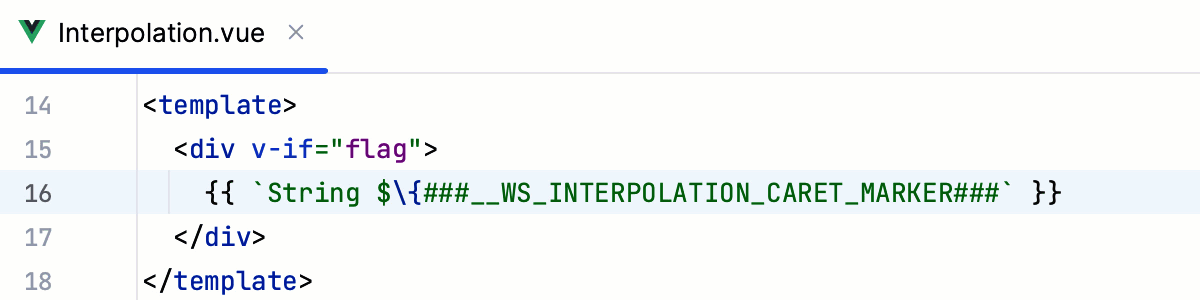
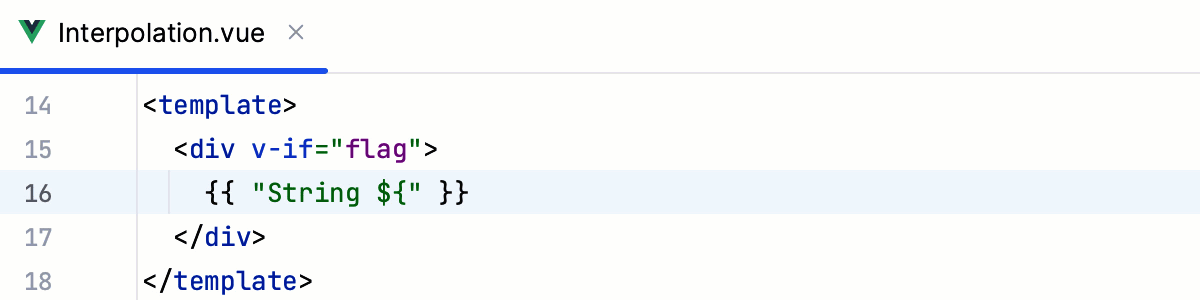
输入“$”时开始模板字符串插值
选中此复选框可在符号后插入带有普通字符串的表达式,$而不是{}自动添加花括号。有关更多信息,请参阅表达式插值。
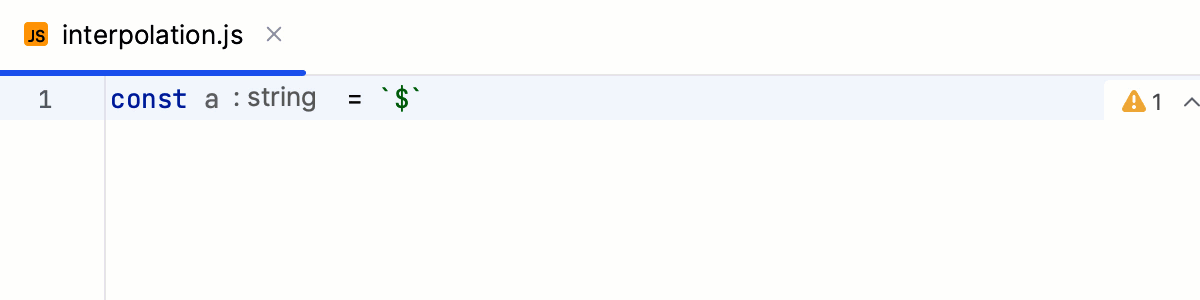
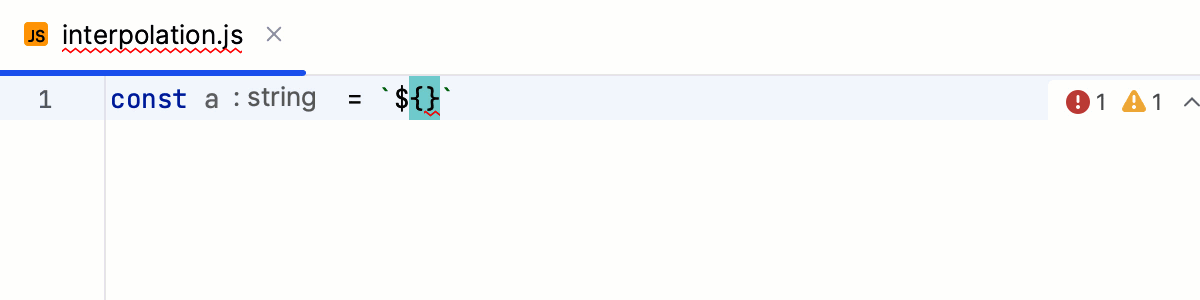
在字符串文字中粘贴时转义文本
\默认情况下,当您将文本粘贴到 JavaScript 字符串时,IntelliJ IDEA 会自动插入反斜杠转义符号 ( )。清除该复选框可禁止自动文本转义。
将 HML 粘贴到 JSX 文件时转换属性
默认情况下,当您复制一段带有类属性或事件处理程序的 HTML 代码并将其粘贴到 JSX 中时,IntelliJ IDEA 会自动将这些属性替换为 React 特定的属性( 、 、className等onClick)onChange。
要将 HTML 代码“按原样”复制到 JSX,请清除该复选框或使用Paste Simple 。CtrlAltShift0V
在复制和粘贴时转义 JSDoc 前导星号
*默认情况下,当您将代码片段粘贴到 JSDoc 注释内的选择中时,该复选框处于选中状态,并且会自动插入前导星号字符 ( )。
在某些情况下,在介词中添加星号可能会破坏格式或使 JSDoc 注释难以阅读。要禁止在粘贴代码片段时自动添加星号,请清除复制和粘贴时转义 JSDoc 前导星号复选框。
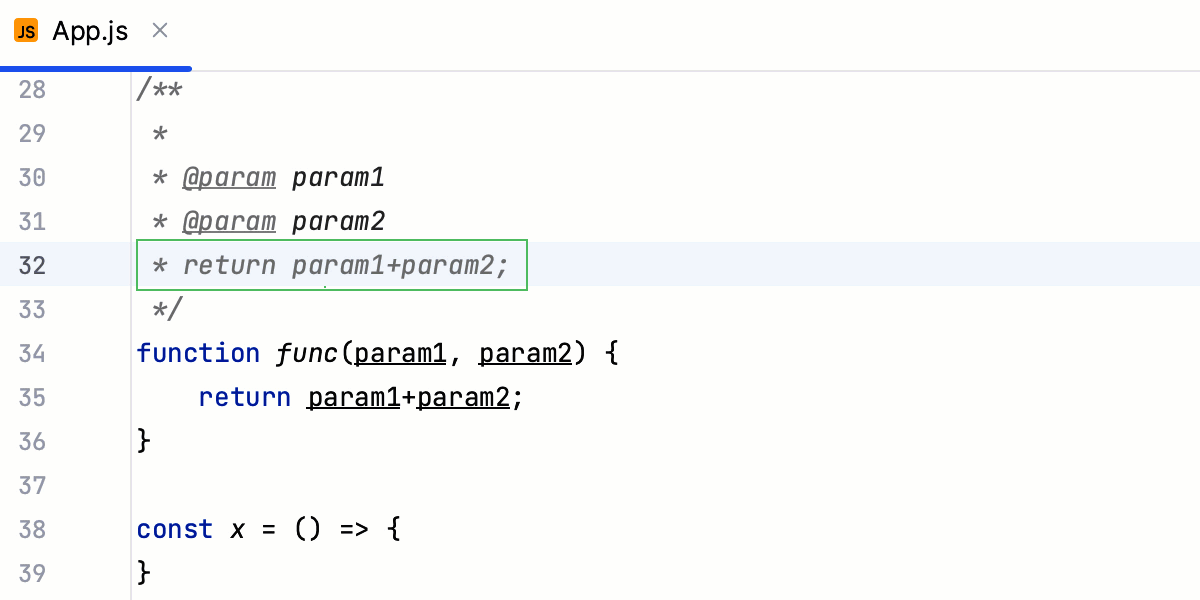
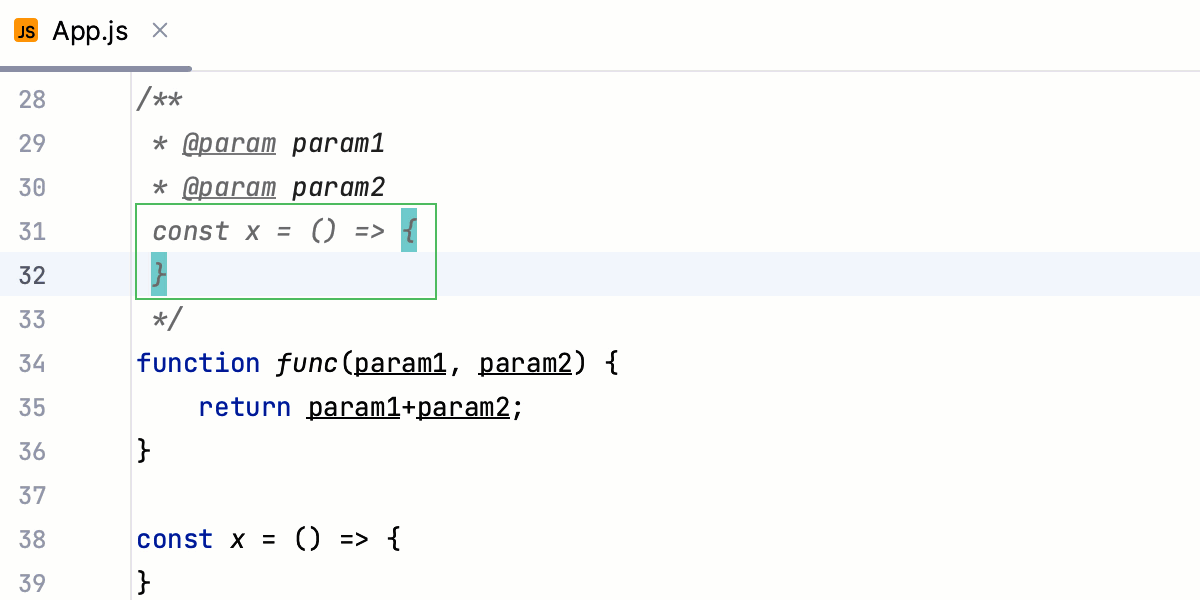
使用此页面配置 SQL 的编辑器行为。
物品 | 描述 |
|---|---|
按 Enter 键插入字符串连接 | 如果您正在使用的 DBMS 支持多行字符串文字,您可能需要关闭此选项:
插入符号位于单词前面 如果该选项打开,并且您按,片段将更改为:Enter 否则,片段将更改为: |
按 Enter 键关闭代码块 | 当您使用开始关键字(BEGIN、LOOP、BEGIN TRY 等)开始代码块并按 时,代码块将使用相应的结束关键字(END、END LOOP、END TRY 等)结束。Enter 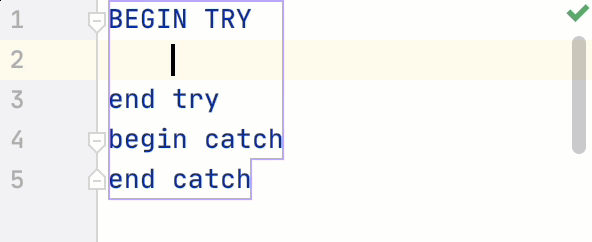 动图 |
代码完成时限定对象 | 所选选项定义使用代码完成建议框时如何将对象名称插入编辑器中。
|
使用此页面可以配置编辑器在 Scala 上下文中的行为。
物品 | 描述 |
|---|---|
为多行字符串插入双引号 | 选择此选项后,当您尝试添加多行字符串时,IntelliJ IDEA 会插入结束三引号。 |
在“{”之后用右大括号包裹单个表达式主体 | 选择此选项后,IntelliJ IDEA将用大括号括起表达式的主体。 |
将简单字符串升级为 ${ 之后的插值 | 选择此选项后,当您在简单字符串中插入 ${ 时,IntelliJ IDEA 会识别内插字符串并添加右大括号。 |
使用此页面可配置编辑器在 Python 上下文中的行为。
物品 | 描述 |
|---|---|
智能缩进粘贴线 | 选择此选项(默认情况下)后,IntelliJ IDEA 在您插入代码片段时会遵循 PEP8 缩进。 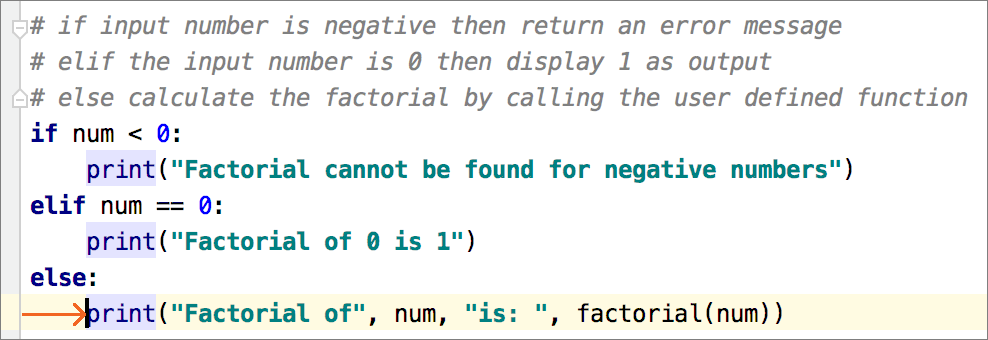 |
使用括号代替反斜杠来换行 | 选择此选项(默认情况下)后,IntelliJ IDEA 会将当前表达式括在括号中,以便在您按Enter并拆分语句时保持语句的完整性。 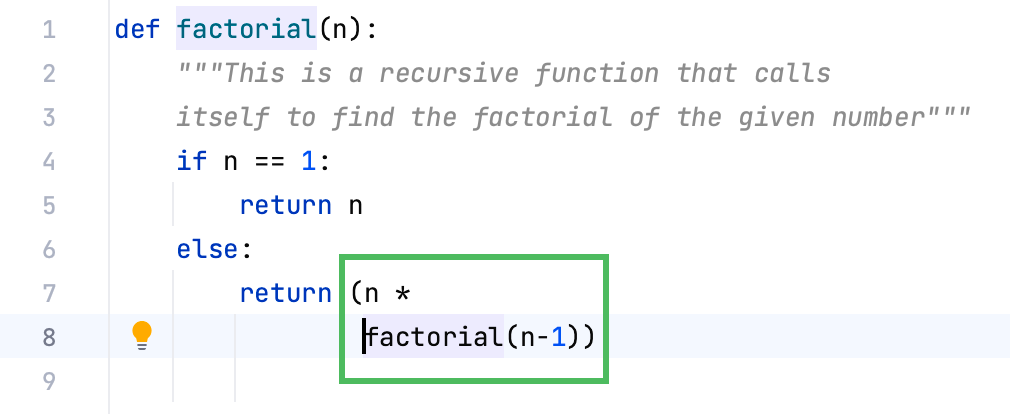 |
定义方法时插入“self” | 选择此选项(默认情况下)后,IntelliJ IDEA 会添加  |
在文档注释存根中插入类型占位符。 | 选择此选项后,IntelliJ IDEA 将创建一个占位符以在文档注释中输入类型。为除Plain之外的所有文档字符串格式添加占位符。 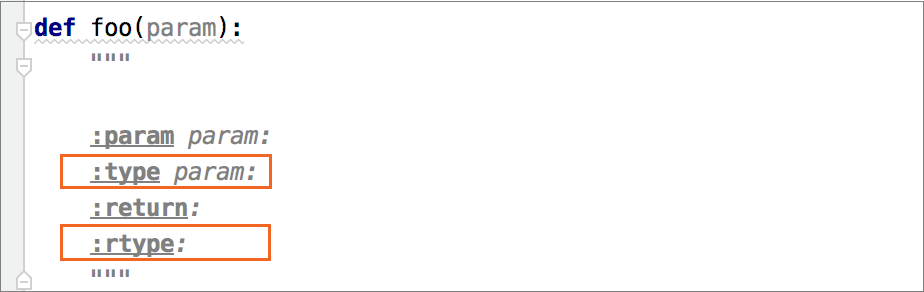 |
使用此页面可以定义编辑器在 PHP 上下文中的行为。
物品 | 描述 |
|---|---|
启用智能功能参数补全 | 选中此复选框后,您可以使用“自动”实时模板,该模板为传递到函数、方法或类构造函数的参数提供完成列表。 要调用神奇的实时模板,请在函数、方法或类的调用中键入params关键字作为第一个参数: 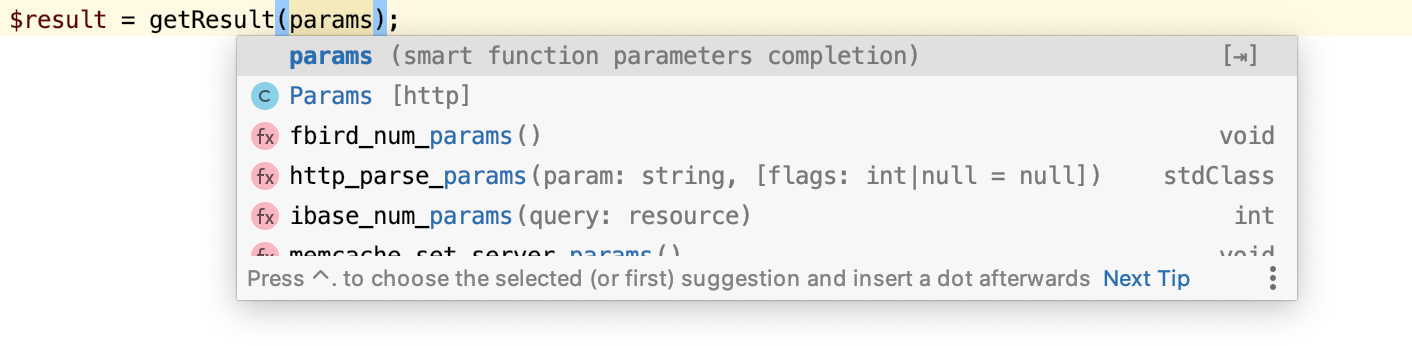 IntelliJ IDEA 显示一个实时模板,其中参数将使用函数声明中定义的变量名称自动完成。要移至下一个参数,请按或。要移至上一个参数,请按。EnterTabShiftTab 完成列表包含来自局部作用域的变量,顺序如下:具有相同的类型、具有相似的名称、在附近定义。您始终可以通过按或仅键入列表中未包含的任何内容来切换到通常的完成模式。具有相似名称的变量会自动插入。CtrlSpace |
双击时选择不带“$”符号的变量名称 | 选中此复选框后, 如果您仍然需要选定的变量名称 |
在 PHP 上下文中粘贴时删除 PHP 打开/关闭标签 |
|
字符串文字中粘贴时的转义符号 |
清晰该金字塔可自动闭环符号转义。 |
替换粘贴上不必要的双引号 | 如果选择,IntelliJ IDEA 会自动将粘贴的字符串文字中不需要的双引号替换为单引号。此类情况包括不包含字符串插值、转义序列或单引号的文字。例如, |
输入“<?”后自动插入“<?php”标签 | 如果选择此选项,IntelliJ IDEA 将 |
在函数调用中输入分号时自动插入分号 |
|
搜索方法 最有效时显示附加选项 | 如果选中,当您搜索方法的最有效时,IntelliJ IDEA 会提示您选择是要查找基本方法的最有效方法还是方法的实现。 |
在 PHPDoc 块中自动插入结束 HTML 标记 | 如果选择此选项,IntelliJ IDEA 会在您键入时自动在 PHPDoc 注释中添加结束 HTML 标签。 |
使用此页面可以定义编辑器在Ruby上下文中的行为。
物品 | 描述 |
|---|---|
在#上的字符串中开始ruby 插值 | 启用此选项可在双引号字符串中 # 后自动添加大引号。 |
继续评论输入 | 如果启用,IntelliJ IDEA 会在按后自动在下一行插入 # 。Enter |
使用此页面可以配置Symfony框架附带的Twig模板引擎的编辑器行为。
物品 | 描述 |
|---|---|
同时编辑开始/结束分隔符 | 启用此选项可同时编辑开始和结束 Twig 分区符。 |
自动插入结束分隔符 | 启用此选项可自动插入结束 Twig 分隔符。 |
感谢您的反馈意见!